Androidで撮ったスクリーンショットが大きすぎてサイズ変更に戸惑う瞬間はありませんか。
設定をどこから開くか、どのアプリが安全かと迷う時間を減らすために、開発現場で培った知恵から設定画面だけでの軽量保存、無料ツールによる一括縮小、さらに元画像を残すコツまでをまとめてご案内します。
スマホの容量や通信量を気にせず大切な画像をすぐ共有できるよう、流れに沿って操作を試してみてください。作業が終わるころには、画面をキャプチャするたびに感じていた重たさがすっきり解消しています。
実体験に基づく具体的な手順Androidスクリーンショットをやさしくサイズ変更
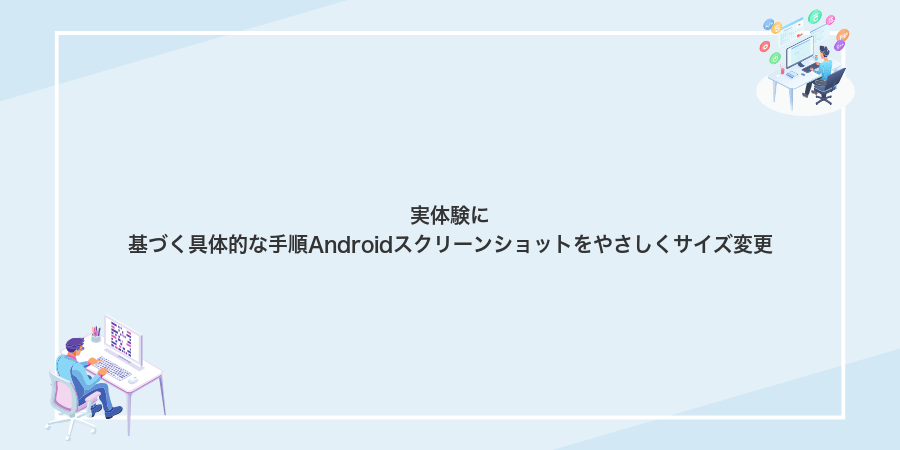
スマホで撮ったスクリーンショットが思いのほか大きくて、メールに添付したりSNSにアップするときに困ることがありますよね。そこで、気軽にサイズを縮小できる方法をまとめてみました。
- サードパーティ製アプリでまとめてリサイズ:Image Shrink LiteやPhoto Compress などを使ってギャラリーから選ぶだけで一括縮小。
- 端末内の編集機能でトリミング&圧縮:ギャラリーアプリの編集メニューで画質を下げたり、解像度を調整して保存。
- パソコン連携でADBコマンド実行:PCとUSB接続して一括リサイズスクリプトを流し、自動でサイズダウン。
- Googleフォト経由で保存時に自動圧縮:高画質ではなく「容量を節約」の設定にしてアップ→ダウンロードでサイズ小さめに。
エンジニア視点のコツとして、高解像度のまま保存したいスクショと、すぐシェアしたいスクショをフォルダで分けておくと、あとでまとめて処理しやすくなります。
まずは使いやすそうな方法から試してみて、お気に入りの手順を見つけてみてください。
Galaxyの設定だけでリサイズ

Galaxyの便利な機能だけでスクリーンショットの容量をお手軽に減らせます。設定アプリから「便利な機能」→「画面キャプチャと画面録画」→「ファイル形式」を選んでPNGからJPEGに切り替えるだけで、画像サイズがぐっと小さくなります。
- 追加アプリ不要なのでストレージやバッテリーにやさしい
- 数タップで設定完了。新入社員さんでも迷わずできる
- 写真を多く撮る場面やSNS投稿でデータ通信を節約したいときにぴったり
①設定アプリを開いて便利な機能をタップ

まずホーム画面またはアプリ一覧から歯車アイコンの設定アプリをタップしてください。
設定画面が開いたら下方向へスクロールして便利な機能を見つけ、タップしましょう。
②画面キャプチャと画面録画を選ぶ
まずはホーム画面やアプリ一覧から設定アプリを開いてください。歯車アイコンを見つけたら、そこをタップすると設定画面が表示されます。
設定画面の中ほどにある「便利な機能」をタップします。設定の検索バーに「便利」や「キャプチャ」と入力すると、すばやく見つかります。
「便利な機能」の一覧から「画面キャプチャと画面録画」をタップして、専用設定画面へ進んでください。
一部の端末では「便利な機能」が「拡張機能」と表示される場合があります。
③画像サイズを選択して保存形式をJPGに切り替える
「画面キャプチャ設定」の画面で「画像サイズ」をタップし、「小」「中」「大」のいずれかを選んでください。同じ画面内にある「ファイル形式」をタップし、「JPEG」を選択すると、以降のスクリーンショットがJPGで保存されるようになります。
④スクリーンショットを撮ってギャラリーで確認する
電源ボタンと音量下ボタンを同時に押してパチリと撮影します。ボタンを長押しせずに同時に押すのがコツです。
- 撮影が成功するとキャプチャ音とアニメーションが流れます。
- 画面下部に表示されるプレビューをタップすると、そのまま画像が開きます。
ギャラリー(写真)アプリを開き、スクリーンショットフォルダを探しましょう。
サムネイルを長押しして詳細情報を確認すると、解像度やファイルサイズが見られます。
Googleフォトの編集機能で手軽にリサイズ

Googleフォトには画像を簡単にトリミングして保存できる編集機能が備わっていて、追加のアプリを入れなくてもサクッとサイズダウンできる。
写真を開いて編集アイコンをタップすると切り取りツールや回転ツールが出てくるので、余分な余白をカットしてからコピーを保存すれば< strong>元画像を残したままリサイズしたファイルが手に入る。
手軽さ重視で、ちょっとだけ軽くしたいときやSNSに共有する前にファイルを小さくしたいときにピッタリの方法。
①Googleフォトでスクリーンショットを開く

スマホに入っているGoogleフォトアプリをタップして開いてください。もしまだログインしていなければ、普段使っているGoogleアカウントでサインインします。
画面下の「ライブラリ」タブをタップすると、撮影した写真やスクリーンショットがアルバムごとに並んで表示されます。
「スクリーンショット」という名前のアルバムを探してタップすると、端末で撮ったスクリーンショットだけが一覧に並びます。
②編集をタップして調整を選ぶ
スクリーンショットのプレビュー画面が表示されたら、下部にある鉛筆アイコンの編集をタップします。つづいて並ぶアイコンの中からスライダーの形をした調整を選んでください。
③サイズ変更を選んで%を入力する
メニューからサイズ変更をタップします。入力欄が現れたら半角数字で縮小したい割合を入れてください(例:50)。その後キーボード上のOKや適用を押すとリサイズが反映されます。
④コピーを保存をタップして元画像を残す
リサイズした後も元のスクリーンショットを残したいときは、編集画面右上にあるコピーを保存をタップします。これでリサイズ後の画像は新しいファイルとして保存され、オリジナルはそのままギャラリー内に残ります。
機種によってはメニュー名が「別名で保存」になっている場合もありますが、機能は同じです。
無料アプリImageShrinkで一括リサイズ
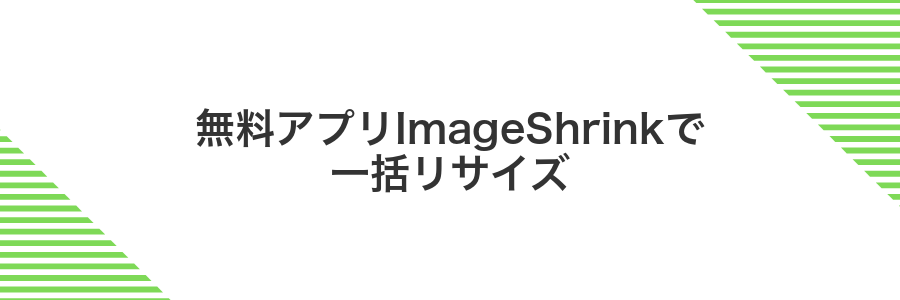
スマホに溜まったスクリーンショットをまとめてパパッと小さくしたいときは、ImageShrinkが心強い味方になります。無料なのに操作はシンプルで、ギャラリーから選ぶだけで一括リサイズできるので、時間も手間も大幅に節約できます。
- 一括処理できる:まとめて選択して一気にリサイズ。撮りためたスクショもサクサク縮小できます。
- 品質設定が可能:JPEG品質をスライダーで調整できるから、画質とファイルサイズのバランスを自由に選べます。
- 共有機能連携:ギャラリーの共有メニューから起動できるので、他のアプリを開かずに済み、操作がスムーズです。
- 保存先をカスタム:リサイズ後の画像を別フォルダにまとめて保存できるので、元データをそのまま残せます。
①PlayストアでImageShrinkをインストールする
Androidのホーム画面からPlayストアをタップして開きます。検索バーに「Image Shrink Lite」と入力し、表示された結果からアプリアイコンを選びます。インストールを押して完了を待ちましょう。
②アプリを開いて画像を追加をタップ
ホーム画面やアプリ一覧から目的のリサイズアプリをタップして起動します。画面内にある画像を追加ボタンを見つけてタップしてください。ストレージへのアクセス許可が表示されたら許可を選ぶと続けられます。
③縮小後の長辺ピクセル数を入力する
アプリの「長辺サイズ」欄をタップして、希望するピクセル数を数字で入力します。たとえばフルHD相当のサイズにしたい場合は1080と入れるとぴったり収まります。
入力後はキーボードの「完了」や画面上の「適用」ボタンを押して、設定を確定させましょう。
④スタートを押して完了を待つ
最後に、スタートを押します。リサイズ処理が始まるので、進行バーを見ながら完了まで待ちましょう。処理中は他の操作も大丈夫ですが、バッテリー残量に気をつけてください。完了の通知が届いたらタップして縮小後の画像を確認します。
実体験に基づく応用スクリーンショット活用アイデア

スクリーンショットをただ撮るだけじゃもったいないですよね。ここでは実際に試してわかった、ちょっと遊び心ある活用アイデアをまとめてみました。
| 応用アイデア | こんなときに役立つ |
|---|---|
| カスタム注釈 | 画面上に吹き出しや矢印で大事な部分を伝えたいとき |
| 自動アップロード | チームや友達とすぐにリンクをシェアしたいとき |
| 連番撮影 | アプリの流れを順番にキャプチャして手順書を作りたいとき |
| PDFまとめ | スクリーンショットをまとめてレポートやマニュアルにしたいとき |
どれもスマホひとつでできるので、ぜひ気軽に試してみてください。いつもの画面キャプチャがもっと楽しくなるはずです。
共有ボタンで自動リサイズしてSNSに素早く投稿

スクリーンショットを撮ったあと、共有ボタンからSNSアプリを選ぶだけで自動的にサイズを小さくできる方法があります。標準の共有メニューに対応したリサイズアプリを入れておくと、わざわざギャラリーで開いて編集しなくても、共有画面で希望の解像度や品質に調整してくれます。
たとえば「Image Shrink Lite」や「Photo & Picture Resizer」を使うと、共有先をタップした直後に縮小完了。このワンタップ操作だけでSNS投稿にぴったりのサイズに仕上がるので、急いでいるときや連続投稿したい場面で本当に助かります。
共有設定を事前にImageShrinkにひも付ける
まず設定アプリを開き「アプリと通知」からImageShrinkを探します。その中にある「詳細設定」→「共有と受信」をタップし、「共有メニューに表示」をオンに切り替えてください。
機種によっては「共有と受信」の項目名が異なる場合があります。その場合はアプリの権限一覧から「ストレージ共有」を許可すると表示されやすくなります。
SNSアプリを選ぶと同時に軽い画像で送られる
SNSアプリに共有すると、自動で画像が圧縮されるため、わざわざリサイズせずとも軽いファイルが送れます。
送信したいスクリーンショットを開いてください。
LINEやTwitterなど、自動で圧縮してくれるアプリを選びます。
送信ボタンをタップすると、軽くなった画像が届きます。
圧縮率はアプリによって変わるため、細かい文字が多い画像は画質をチェックしてください。
バックアップ前にフォルダごと一気に縮小して容量節約

バックアップ前に撮りためたスクリーンショットが入ったフォルダをまるごと圧縮すると、容量を大幅に節約できます。クラウド保存やSDカードへ移す前にZIP形式にまとめれば、アップロードもダウンロードもスムーズになります。
- 一気に圧縮:複数のPNGやJPEGをまとめてZIP化すると、ファイルサイズが小さくなりやすい。
- バックアップ時間を短縮:小さくなったファイルを転送するので、アップロードやコピーが速くなる。
- 管理がラク:フォルダごと1ファイルになるから、クラウドでもPCでも扱いやすくなる。
ファイルマネージャーでスクリーンショットフォルダを選ぶ
ホーム画面かアプリ一覧から「ファイル」または「マイファイル」を見つけてタップしてください。
「内部ストレージ」→「Pictures」→「Screenshots」の順にフォルダをたどっていきます。
「Screenshots」フォルダをタップして開きます。中のファイルが一覧で表示されたら準備完了です。
ImageShrinkのバッチ機能でまとめて実行する
複数のスクリーンショットをまとめて小さくしたいときは、ImageShrinkのバッチ機能が頼れます。
アプリを起動したら画面右上のメニューからバッチ処理を選んでください。
ギャラリーからリサイズしたい複数のスクリーンショットをタップしてチェックを入れます。
幅や画質を指定して実行をタップすれば、一気にリサイズが完了します。
SDカード保存と組み合わせて内部ストレージを空ける

スクリーンショットをSDカードに保存するように設定すると、空き容量を気にせずガンガン撮影できます。特に高画質PNGでキャプチャを残しているとすぐにいっぱいになるので、外部ストレージへ逃がすのは賢い選択です。
Galaxy端末では設定→便利な機能→画面キャプチャと画面録画→画面キャプチャの保存場所からSDカードを選ぶだけ。プログラマー目線では、撮影数が多いテスト環境やデバッグ用ログスクリーンショットでも内蔵ストレージを圧迫せず活用できるのがうれしいところです。
設定で保存先をSDカードに変更する
ホーム画面またはアプリ一覧から歯車アイコンの設定アプリを探してタップします。
「便利な機能」→「画面キャプチャと画面録画」を順にタップして設定画面に進みます。
「画面キャプチャの保存場所」をタップし、表示されたSDカードを選んで完了です。
SDカードを抜くとスクリーンショットが見られなくなるので、取り外しは控えめにしましょう。
リサイズ後のファイルも自動でSDカードへ入る
まずアプリの設定画面を開いて「保存先」を選びます。
「内部ストレージ」「SDカード」の選択肢が出てくるのでSDカード側をタップしてください。
もしSDカードがリストに表示されないときは、設定アプリから「アプリと通知」→対象アプリ→「権限」→「ストレージ」を許可してから再度試しましょう。
よくある質問

内蔵機能だけでスクリーンショットのサイズを小さくできますか?
- 内蔵機能だけでスクリーンショットのサイズを小さくできますか?
-
Android標準のスクリーンショット機能では、保存後のリサイズや圧縮はできません。画質や形式を変えたい場合は、別の手段が必要になります。
おすすめのアプリや設定変更は何がありますか?
- おすすめのアプリや設定変更は何がありますか?
-
「画像縮小 Image Shrink Lite」を使うと、ギャラリーから画像を選んで共有するだけで手軽にリサイズできます。Galaxy端末なら設定の「画面キャプチャと画面録画」から保存形式をJPEGに切り替える方法も便利です。
画質はどれくらい落ちる?
スクリーンショットを圧縮すると画質は設定によって変わりますが、実際にいくつかのパターンで試したところ、JPEGの品質を80%にしても目立つ劣化はほとんど感じませんでした。
| 画質設定(品質) | サイズ削減率の目安 | 見た目の印象 |
|---|---|---|
| 90% | 約20% | ほぼオリジナルと同等 |
| 80% | 約35% | 見分けがつかない程度 |
| 70% | 約50% | 細かい部分でごくわずかにボケ |
| 60% | 約65% | 図形や文字に少しぼやけ |
プログラミングコードや文字情報が多い画面は品質70%以上を選ぶと文字のギザギザが目立ちにくくなります。逆に写真やグラフィカルな画面なら60%以下でもサイズ重視で十分使えました。
無料アプリは安全に使える?
公式のGooglePlayからインストールする場合、基本的に安心して使えます。ただし広告が多すぎるものや、ストレージ以外の不要な権限を求めるアプリは避けましょう。インストール前にデベロッパー情報やレビューを確認して、評価が高くレビュー数が多いものを選ぶのがコツです。
導入後は設定→アプリ権限でアクセス範囲を見直すとさらに安心です。実際に使っていても写真フォルダだけに権限を限定すれば、余計な情報漏れの心配が減ります。
PNGとJPGどちらが軽い?
スマホで撮るスクリーンショットは、初期設定でPNG形式になることが多いです。PNGは色味や細かな線までしっかり残せる無劣化の保存が得意ですが、データ容量は少し大きくなりがちです。
一方JPGは画像を圧縮してサイズを小さくできるので、空き容量を節約したいときやSNSで気軽にシェアしたいときにぴったりです。文字が多い画面だとわずかににじむ場合がありますが、サクッと軽いデータを扱いたいならJPGを選ぶと安心です。
撮影直後に自動で縮小できる?
撮影してすぐにサイズを小さくしたいなら、Taskerと画像リサイズプラグインを組み合わせる方法がおすすめです。
Taskerで「スクリーンショット保存」イベントをトリガーに設定し、プラグインで自動的に幅や品質を指定したJPEGへリサイズします。こうすると、撮影するたびに< フォルダ監視も手動操作も不要で一貫したサイズに仕上がり、ストレージもすっきり保てます。
まとめ

これまでご紹介したように、スクリーンショットを小さくするには専用アプリでまとめてリサイズしたり、Galaxyなら設定からPNG→JPGに切り替えしたり、SDカードへ直接保存先を変えたりする方法があります。
どの方法も最新OSでサクサク動作するので、気軽に試しながら自分にぴったりのやり方を見つけてください。うまくサイズを抑えて便利なスクリーンショットライフを楽しんでください。
